AVG Antivirus 9 est disponible – Version gratuite bientôt disponible

AVG a enfin publié la version 9 de son logiciel antivirus, qui, selon lui, est plus rapide et plus robuste que ses prédécesseurs. Grisoft,
Souhaitez-vous chiffrer vos fichiers sans installer d'application tierce ? Windows XP prend en charge nativement la compression et la décompression de fichiers, appelées « Compresser les fichiers et les dossiers ». Cette fonctionnalité de base permet de compresser des fichiers de tout format et de les ouvrir dans l'Explorateur Windows sans avoir recours à une application tierce . Outre la compression et la décompression, cette fonctionnalité permet également de protéger ces fichiers par mot de passe . Dans l'Explorateur Windows, les fichiers zip sont traités comme n'importe quel autre dossier, ce qui vous permet de glisser-déposer de nouveaux fichiers ou d'en copier le contenu.
Comment compresser des fichiers et des dossiers sous Windows XP
Pour commencer à compresser les fichiers, recherchez le fichier que vous souhaitez compresser .
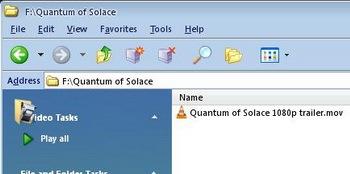
Faites un clic droit sur le fichier, sélectionnez Envoyer vers et Dossier compressé (zippé) .
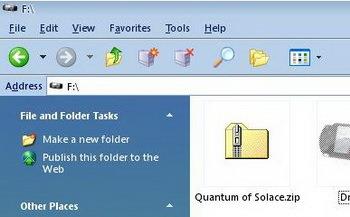
Windows va maintenant compresser le fichier et créer un nouveau dossier compressé du même nom que le fichier, vous pouvez renommer le dossier compressé avec le nom souhaité.
Pour ajouter un autre fichier à ce zip, faites un clic droit dessus et sélectionnez « Copier » . Ensuite, faites un clic droit sur le dossier compressé et sélectionnez « Coller ».
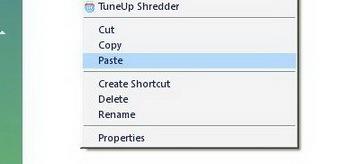
Le fichier copié est collé dans le dossier compressé. Pour ajouter d'autres fichiers au dossier compressé, répétez les étapes ci-dessus jusqu'à ce que tous les fichiers soient copiés dans votre dossier compressé.
Comment protéger un fichier Zip par mot de passe
Si vous souhaitez améliorer la sécurité et ne souhaitez pas que d'autres personnes voient le contenu de votre dossier compressé, vous pouvez attribuer un mot de passe au dossier compressé ou au fichier zip.
Faites un clic droit sur le dossier compressé et sélectionnez Explorer .

Cliquez maintenant sur Fichier et sélectionnez Ajouter un mot de passe . Saisissez le mot de passe et confirmez-le à nouveau.
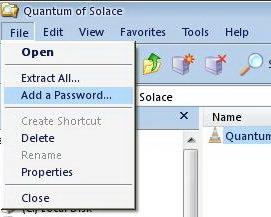
Comment supprimer le mot de passe d'un fichier compressé
Pour supprimer le mot de passe d'un dossier compressé ou d'un fichier zippé, faites un clic droit sur le dossier compressé et sélectionnez Explorer.

Dans le menu Fichier , sélectionnez Supprimer le mot de passe .
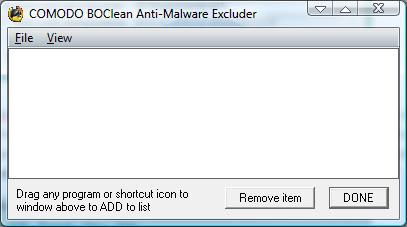
Les noms de fichiers d'un dossier compressé protégé par mot de passe sont visibles, même s'ils sont inaccessibles sans mot de passe. Pour les masquer, créez un autre dossier compressé (non protégé par mot de passe) à l'intérieur du dossier compressé lui-même protégé par mot de passe. Ainsi, les utilisateurs non autorisés pourront consulter le contenu du fichier zip protégé, qui est un autre fichier zip, mais pas celui du second.
AVG a enfin publié la version 9 de son logiciel antivirus, qui, selon lui, est plus rapide et plus robuste que ses prédécesseurs. Grisoft,
VLC Media Player continue de me surprendre, même après avoir publié un article détaillé sur ses nouveautés. J'ai récemment découvert que VLC Player peut aussi lire des images ISO.
J'ai un petit problème d'audition, ce qui rend difficile la compréhension des propos des acteurs dans le film. Je vois généralement tous les films avec
Ne perdez pas votre ancien navigateur Edge lors de la mise à jour vers Chromium Edge. Suivez notre guide pour sauvegarder et maintenir les deux navigateurs simultanément.
CDEX est un outil open source gratuit permettant d'extraire les données d'un CD audio et de les enregistrer au format WAV ou MP3. Vous pouvez également extraire le CD audio.
Qu'est-ce que le mode invité ? Vous est-il déjà arrivé qu'un ami ou un collègue, alors qu'il utilisait votre ordinateur, supprime un fichier important ou modifie un élément du système ?
Téléchargez tout ce que vous voulez sur Netflix et regardez-le hors ligne avec TunePat. Aucune restriction, aucune limitation de qualité SD.
Ces messages d'invite UAC qui s'affichent lorsque vous exécutez une application peuvent devenir assez gênants si vous devez constamment les consulter. Pour ceux qui ne connaissent pas l'UAC ou
Cryogenic est un outil open source portable, petit mais puissant, permettant de diviser n'importe quel fichier volumineux en fragments spécifiques pour un partage plus simple et plus rapide.
Selon certains utilisateurs sur divers forums, Windows 7 ne mémorise pas la position et la taille de la fenêtre après sa réouverture. Ce n'est pas le cas avec






